Tantangan pengeditan gambar digital menawarkan banyak kemungkinan kreatif, terutama untuk Seniman Airbrush. Dalam tutorial ini, saya akan menunjukkan kepada Anda langkah demi langkah bagaimana Anda dapat membuat Space Landscape yang inspiratif dengan latar belakang yang menarik dan siluet yang memikat. Teknik yang Anda pelajari tidak hanya dapat diterapkan pada proyek ini, tetapi juga akan memperluas repertoar Anda dalam Melukis digital secara signifikan.
Poin-poin penting
- Penggunaan berbagai jenis kuas dapat secara signifikan mempengaruhi hasil akhir.
- Gradien warna dan penumpukan warna memberikan kedalaman dan dinamika pada komposisi.
- Metode kerja yang terstruktur memungkinkan kemudahan dalam mengedit dan mengoptimalkan detail.
Panduan langkah demi langkah
Memulai proyek dan pengaturan file
Mulailah dengan membuka file kosong baru. Pilih nama kerja yang sesuai; dalam hal ini kita menggunakan “Space Landscape”. Atur lebar dan tinggi piksel menjadi 2100 x 1000. Ini memberi Anda ruang yang cukup untuk membuat detail Anda.
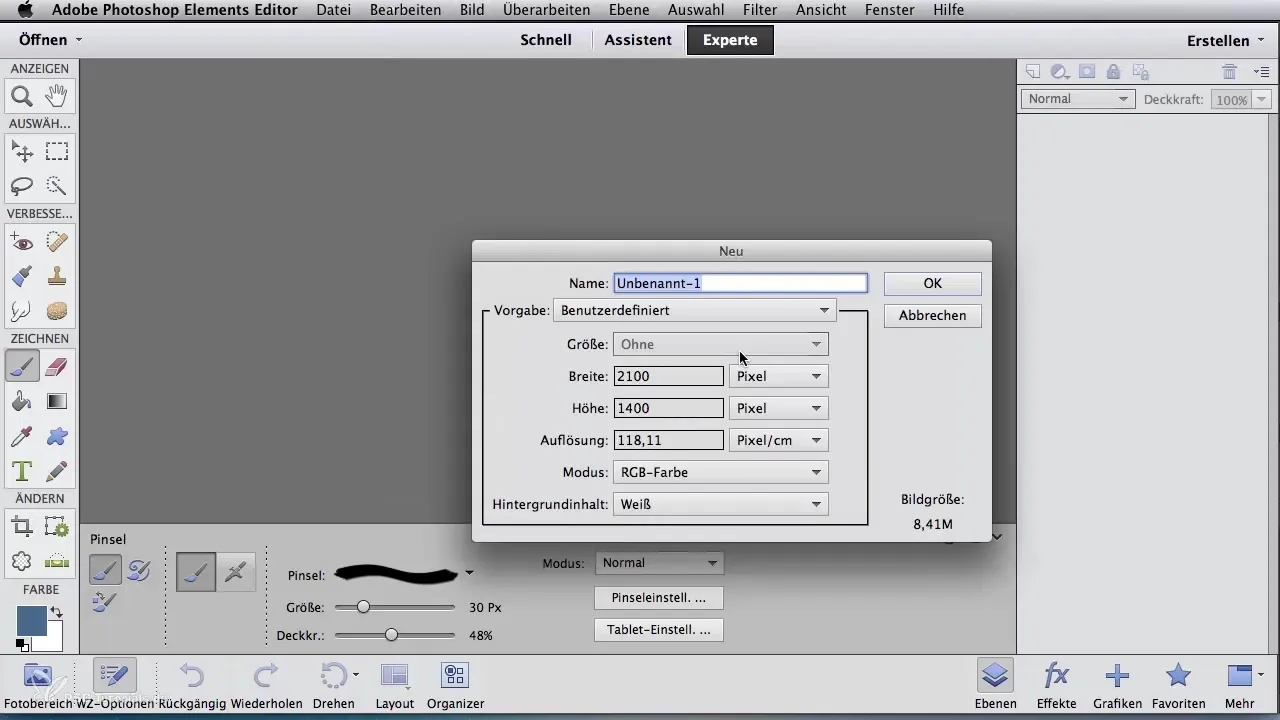
Pemilihan alat dan pemilihan warna
Pilih kuas besar, bulat, dan lembut dengan ukuran sekitar 1000 piksel. Pilih satu warna biru yang lebih terang dan mulailah membuat gradien warna yang halus. Anda dapat menggunakan alat gradien atau mencampurkan warna secara manual, mirip seperti saat bekerja dengan alat Airbrush.
Membuat lapisan baru
Buatlah lapisan baru untuk objek tambahan. Anda dapat melakukannya melalui menu “Lapisan” atau dengan mengklik ikon “Lapisan Baru”. Hal ini akan membuat cara kerja Anda lebih fleksibel, karena Anda dapat melakukan perubahan kapan saja tanpa mempengaruhi lapisan di bawahnya.
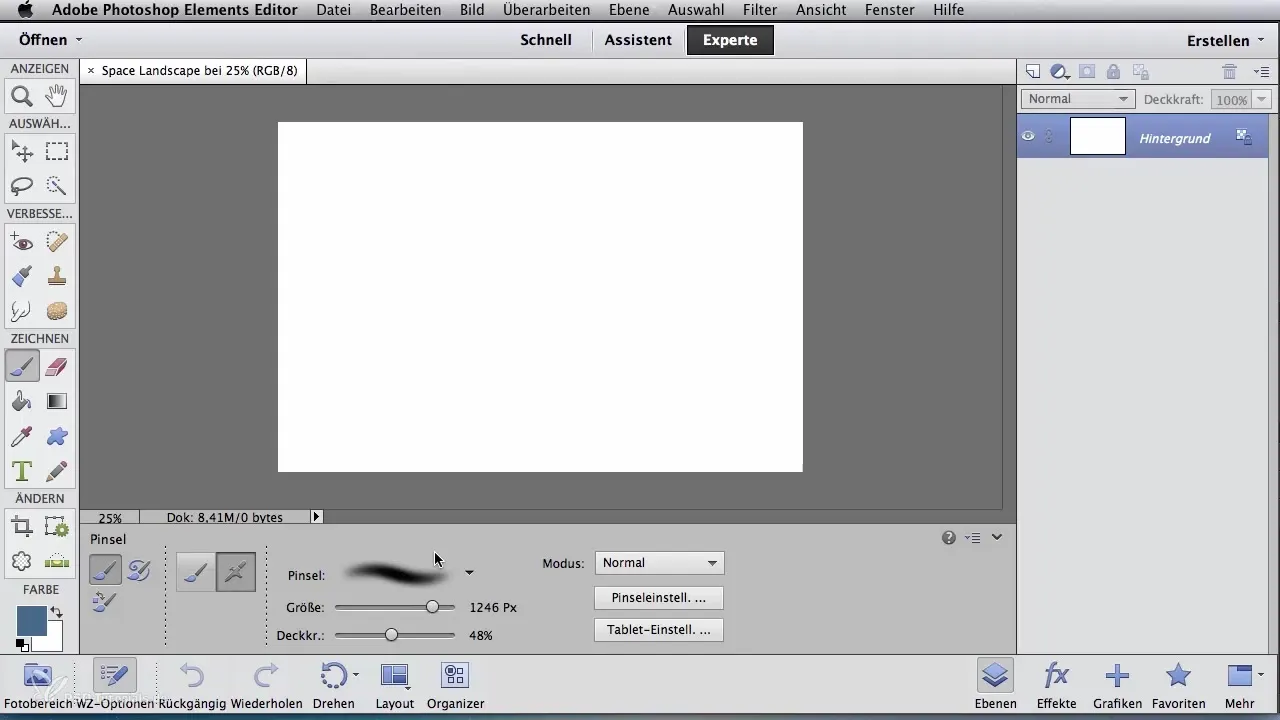
Penerapan warna pertama dengan kuas kapur
Untuk siluet pertama, pilih kuas kapur dengan biru gelap atau sedang. Mulailah dengan penerapan warna pertama, di mana kuas kapur membentuk tepi yang tajam, membantu Anda menggambar bangunan futuristik. Kurangi ukuran kuas untuk melakukan detail lebih lanjut dan atur opasitas sekitar 50 % untuk menciptakan struktur yang ringan pada gunung dan bangunan.
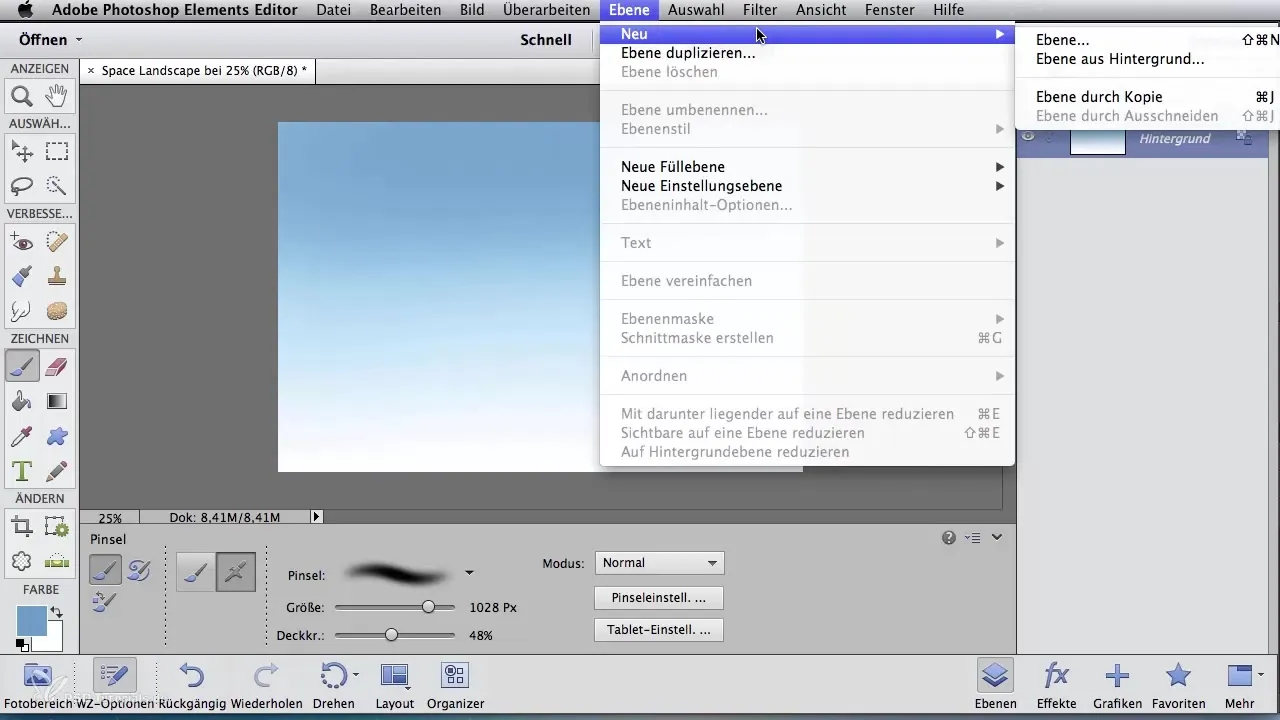
Menambahkan siluet dan detail
Gantilah dengan ukuran kuas yang berbeda untuk mewarnai siluet Anda dengan lebih baik. Tambahkan bangunan kedua dan gambar sisi kiri serta menara terkait. Hubungkan kedua bangunan dengan jembatan agar komposisi Anda terlihat koheren.
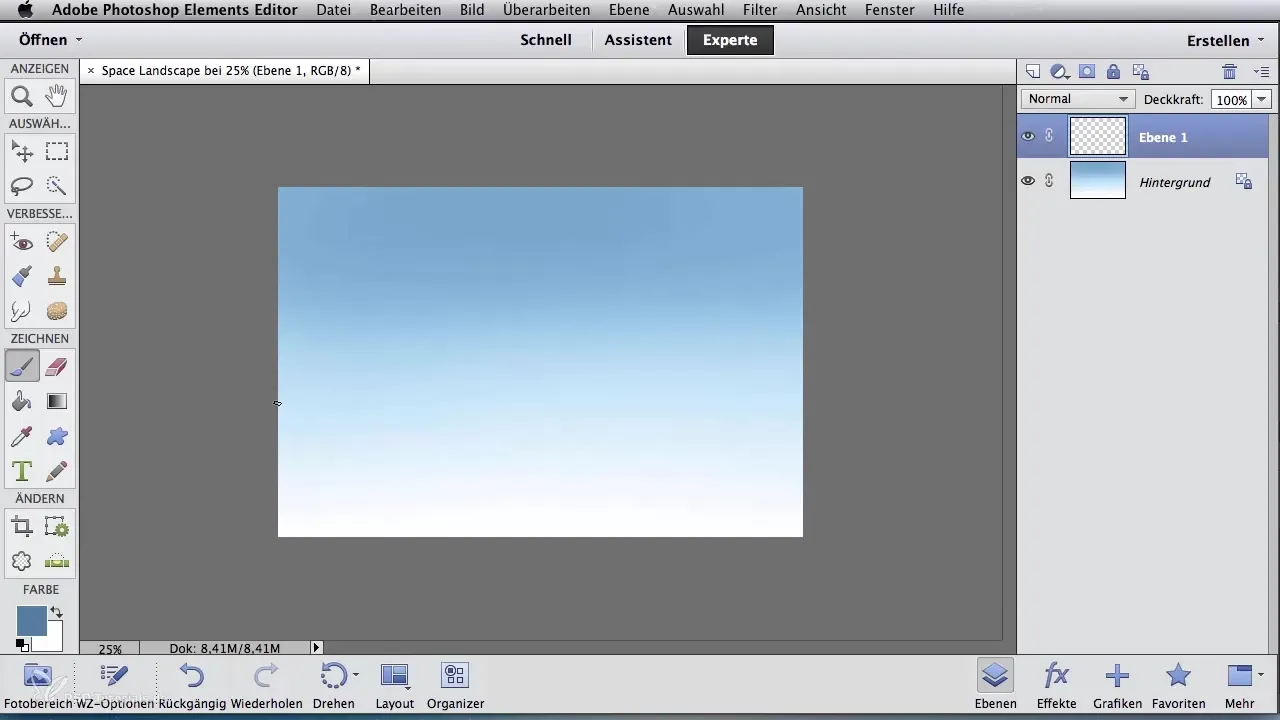
Mengintegrasikan elemen futuristik
Buatah struktur gunung futuristik lainnya dengan menggambar kontur luar dan kemudian mewarnainya. Fokuslah pada bayangan terlebih dahulu, karena ini akan memberikan kedalaman lebih pada adegan. Gunakan opasitas sedang untuk meningkatkan intensitas warna selama proses pengecatan.
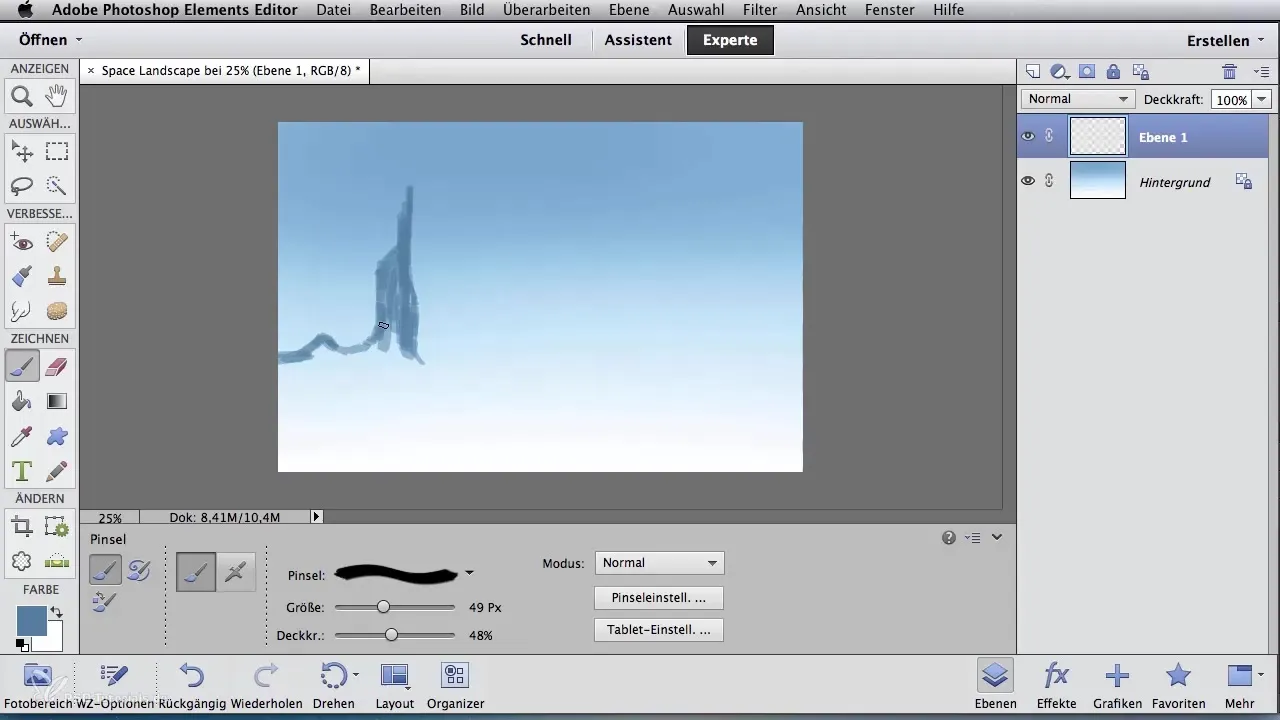
Menyempurnakan kontur
Optimalkan kontur gunung dan bangunan dengan penghapus. Tepiannya harus lebih tajam, dan Anda juga dapat menambahkan lebih banyak struktur berbentuk antena yang memberikan kesan futuristik pada komposisi Anda.
Menempatkan cahaya dan sorotan
Ubah warna menjadi biru terang untuk menciptakan cahaya pada gunung dan sorotan tambahan pada bangunan. Sekali lagi, kurangi ukuran kuas saat Anda menambahkan tepi cahaya di sisi kiri bangunan pertama. Aplikasikan warna secara kasar terlebih dahulu - ketepatan akan datang nanti.
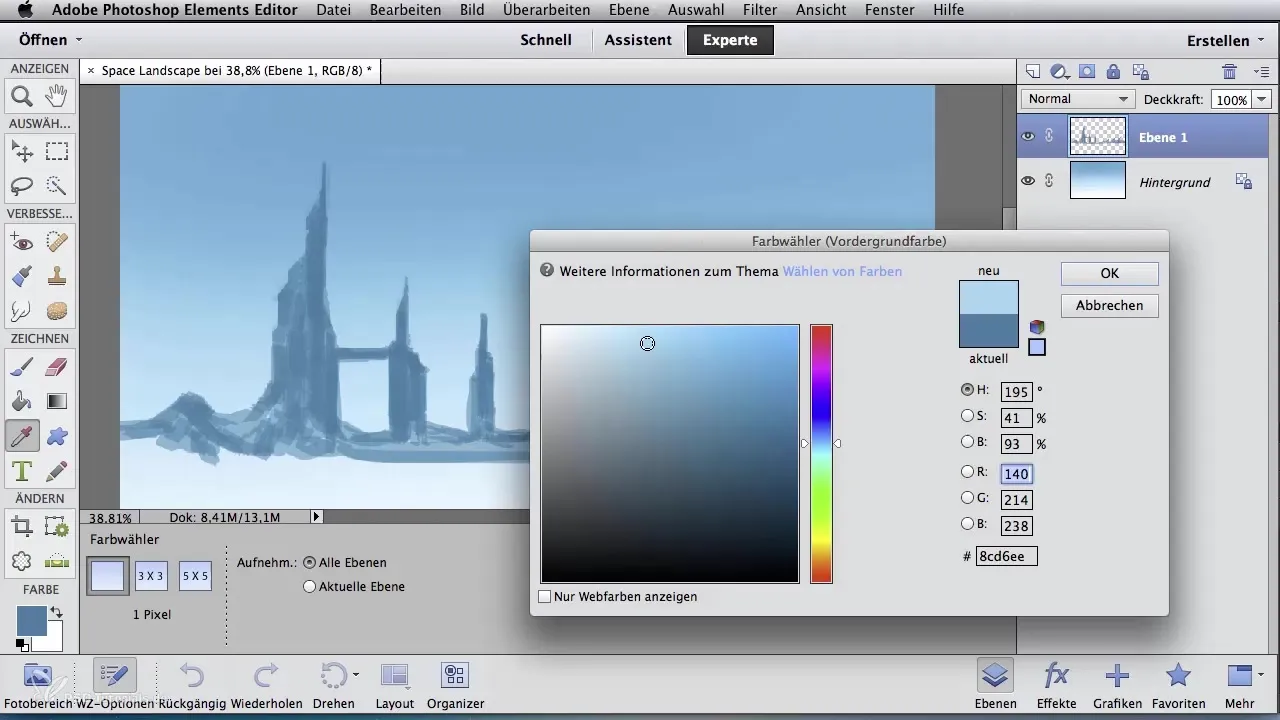
Pekerjaan akhir dan penyesuaian
Teruslah dan tambahkan detail kecil yang halus pada jendela bangunan dan di gunung. Sorotan ini harus terletak terutama di sisi kiri dari setengah gunung dan bangunan, untuk mewakili sumber cahaya yang datang dari sisi kiri.
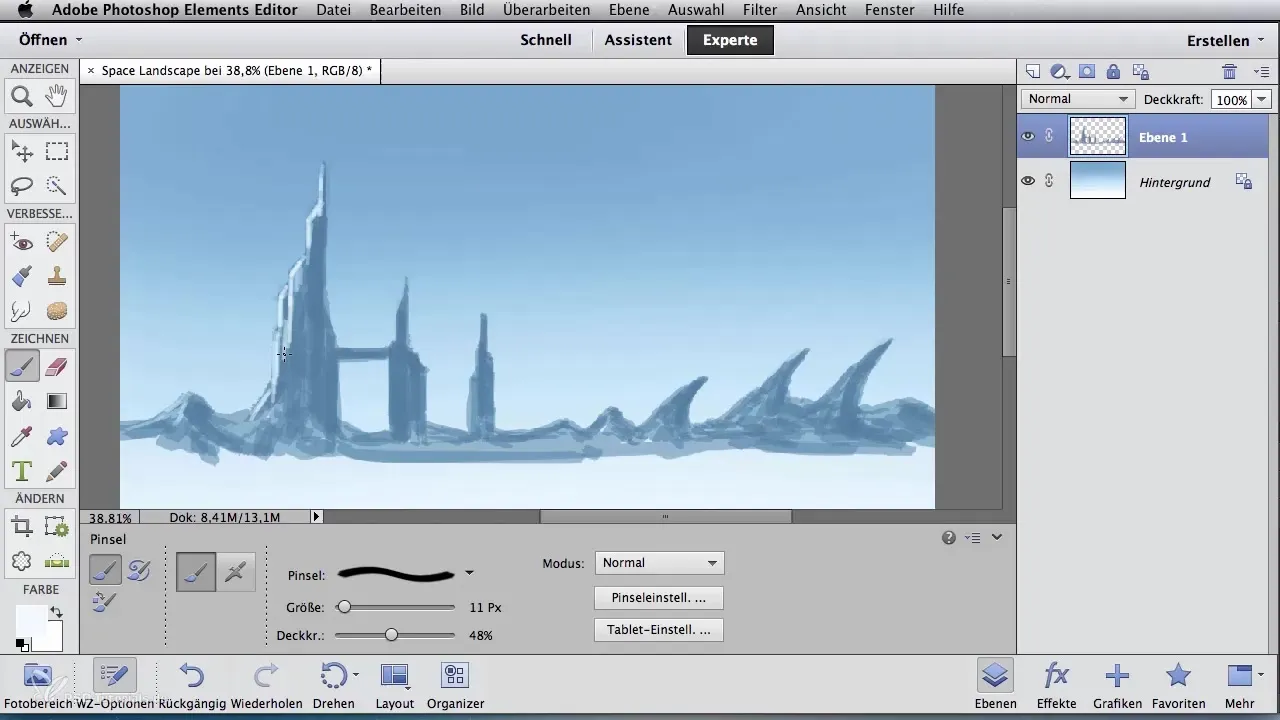
Pekerjaan penutup dan penggabungan
Selesaikan landskap Anda dengan melalui finalisasi penerapan warna untuk memastikan intensitas warna memiliki kontras yang diinginkan. Periksa pekerjaan Anda secara teratur untuk memastikan semuanya terlihat konsisten.
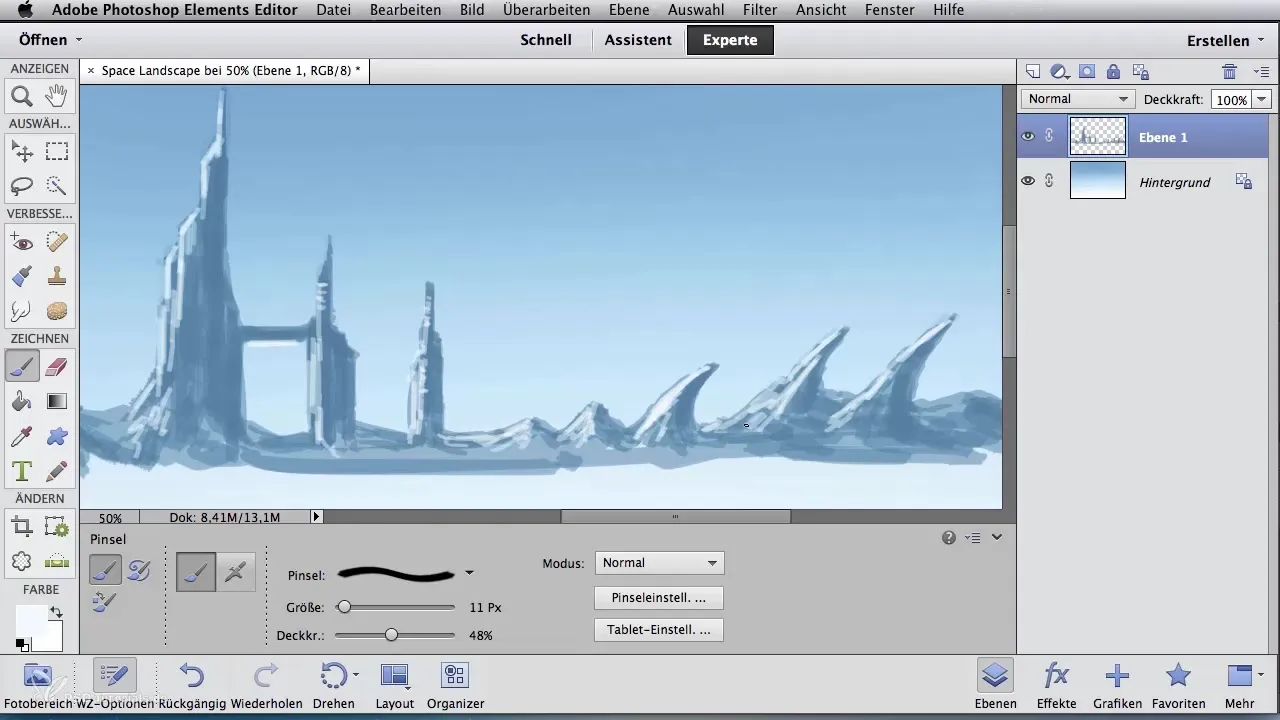
Ringkasan – Pengeditan Gambar Digital untuk Seniman Airbrush: Space Landscape – Membuat Siluet
Dalam tutorial ini, Anda telah belajar langkah demi langkah bagaimana membuat Space Landscape. Anda telah mempelajari teknik penting untuk pemilihan dan penerapan warna, penggunaan berbagai kuas dan lapisan. Keterampilan ini memperluas repertoar Anda dengan pendekatan berharga untuk seni digital.
Pertanyaan yang Sering Diajukan
Bagaimana cara membuat lapisan baru?Klik pada ikon “Lapisan Baru” atau pilih “Lapisan” dari menu.
Kuasa mana yang harus saya gunakan untuk siluet?Gunakan kuas kapur untuk tepi tajam dan detail yang baik.
Bagaimana saya bisa mewakili sumber cahaya dalam lanskap saya?Gunakan warna biru terang dan bekerja dengan opasitas untuk menempatkan cahaya.
Apakah saya bisa mengubah warna kapan saja?Ya, dengan opasitas sedang Anda bisa pergi di atas area yang sudah dicat untuk meningkatkan warna.
Bagaimana saya memastikan kontur tajam?Gunakan penghapus untuk menyempurnakan tepi dan mengoptimalkan kontur.


